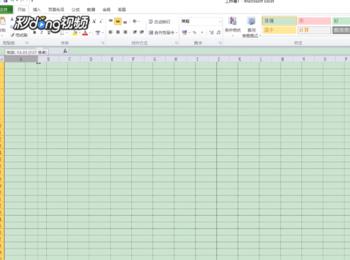Excel是现在很多人喜欢用的办公软件之一,在使用时我们常常需要会遇到各种问题,本次就给大家介绍Excel表格中的A列不见了如何解决,快来看看吧。
操作方法
-
01
方法一:打开Excel表格,右键选中“B”列。
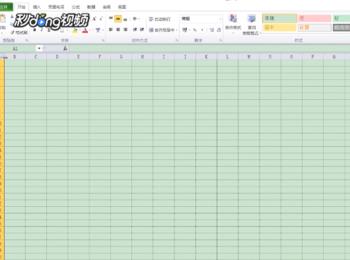
-
02
右键点击,在弹出列表中选择“取消隐藏”。
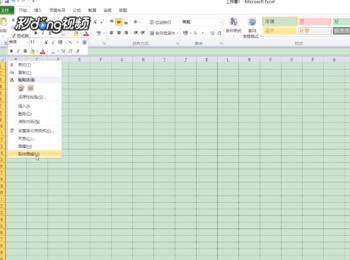
-
03
方法二:鼠标放在“B”列左边线处。
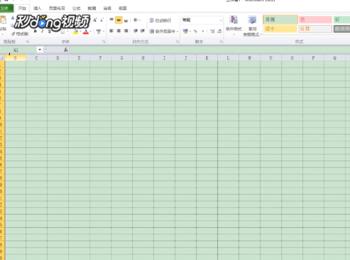
-
04
当鼠标变成双竖线后向右拖动,即可显示“A”列。
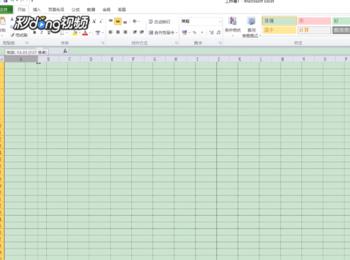
Excel是现在很多人喜欢用的办公软件之一,在使用时我们常常需要会遇到各种问题,本次就给大家介绍Excel表格中的A列不见了如何解决,快来看看吧。
方法一:打开Excel表格,右键选中“B”列。
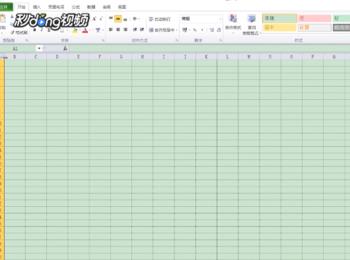
右键点击,在弹出列表中选择“取消隐藏”。
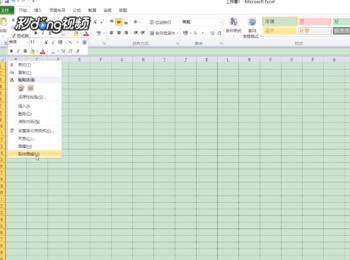
方法二:鼠标放在“B”列左边线处。
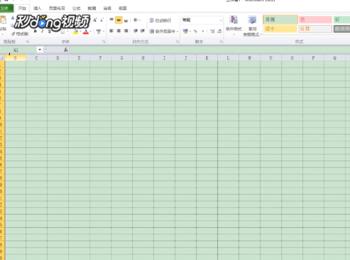
当鼠标变成双竖线后向右拖动,即可显示“A”列。